Firma i PDF su Mac usando UPDF
Quando si gestiscono contratti digitali, moduli online e documenti, spesso è necessario firmare elettronicamente o digitalmente. Se desideri fare lo stesso, UPDF ti offre la sua esclusiva funzionalità di aggiunta di firme. Immergiti in questa guida completa per scoprire come firmare i tuoi file PDF su Mac con UPDF! Puoi cliccare sul
pulsante qui sotto o andare sull'App
Store per scaricare la versione di prova gratuita di UPDF . Se ti piace, puoi verificarne il prezzo qui : il prezzo è davvero conveniente.
Windows • macOS • iOS • Android 100% sicuro
1. Come aggiungere una firma elettronica
Ecco come aggiungere firme elettroniche in un PDF:
Passaggio 1: creare firme
Per creare una firma elettronica in UPDF, seguire i passaggi indicati di seguito.
Fare clic sull'icona Strumenti sulla barra degli strumenti a sinistra per accedere alla modalità Commento .
Sposta il mouse sull'icona Firma nella barra degli strumenti in alto.
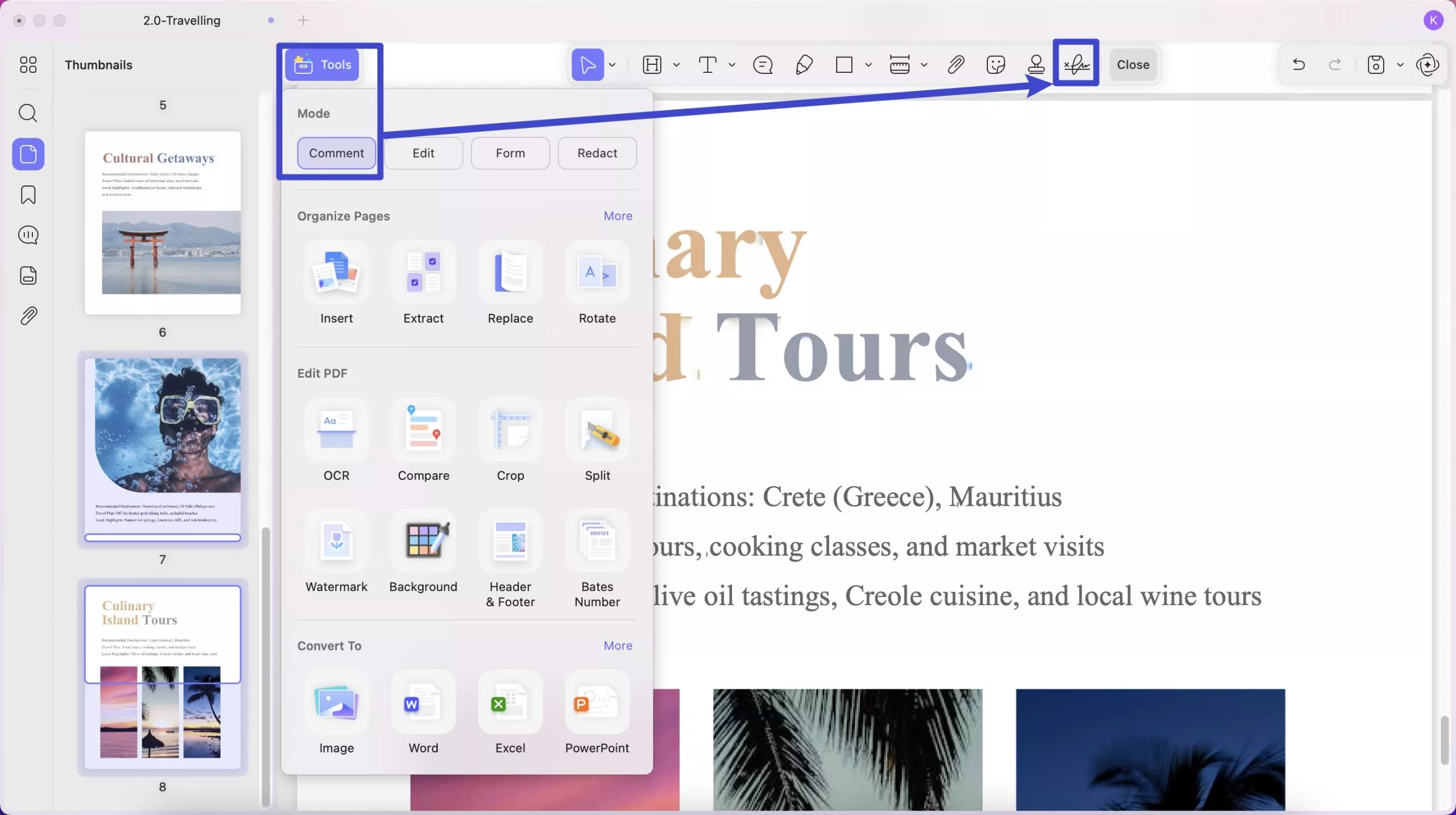
Quindi, fai clic sul pulsante "Crea firma" . Ora puoi aggiungere rapidamente firme al tuo documento PDF con quattro metodi:
- Tastiera
- Topo
- Trackpad
- Foto
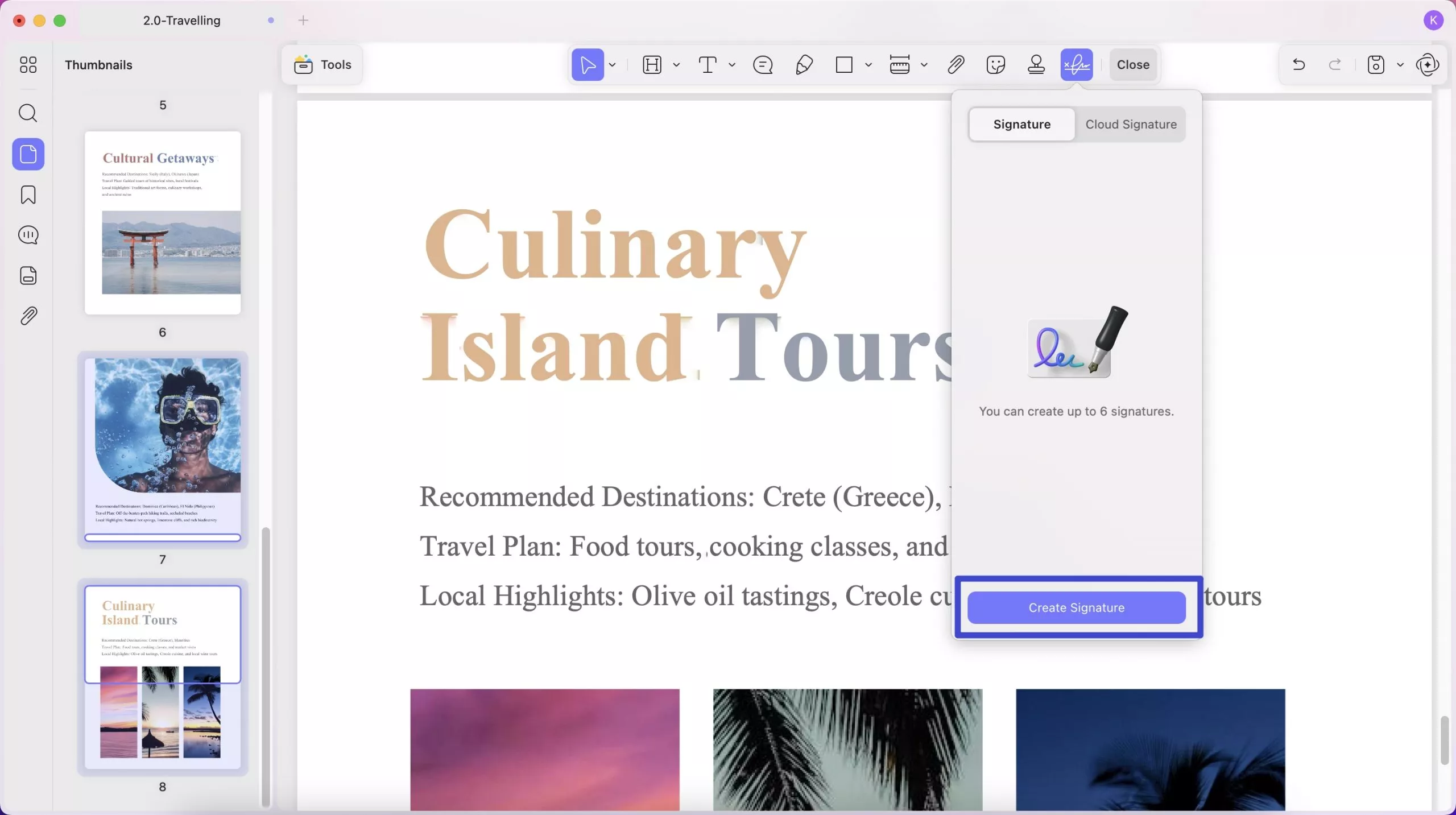
Per digitare la firma, è necessario fare clic sull'icona "Tastiera". È possibile modificare lo stile e il colore del carattere della firma.
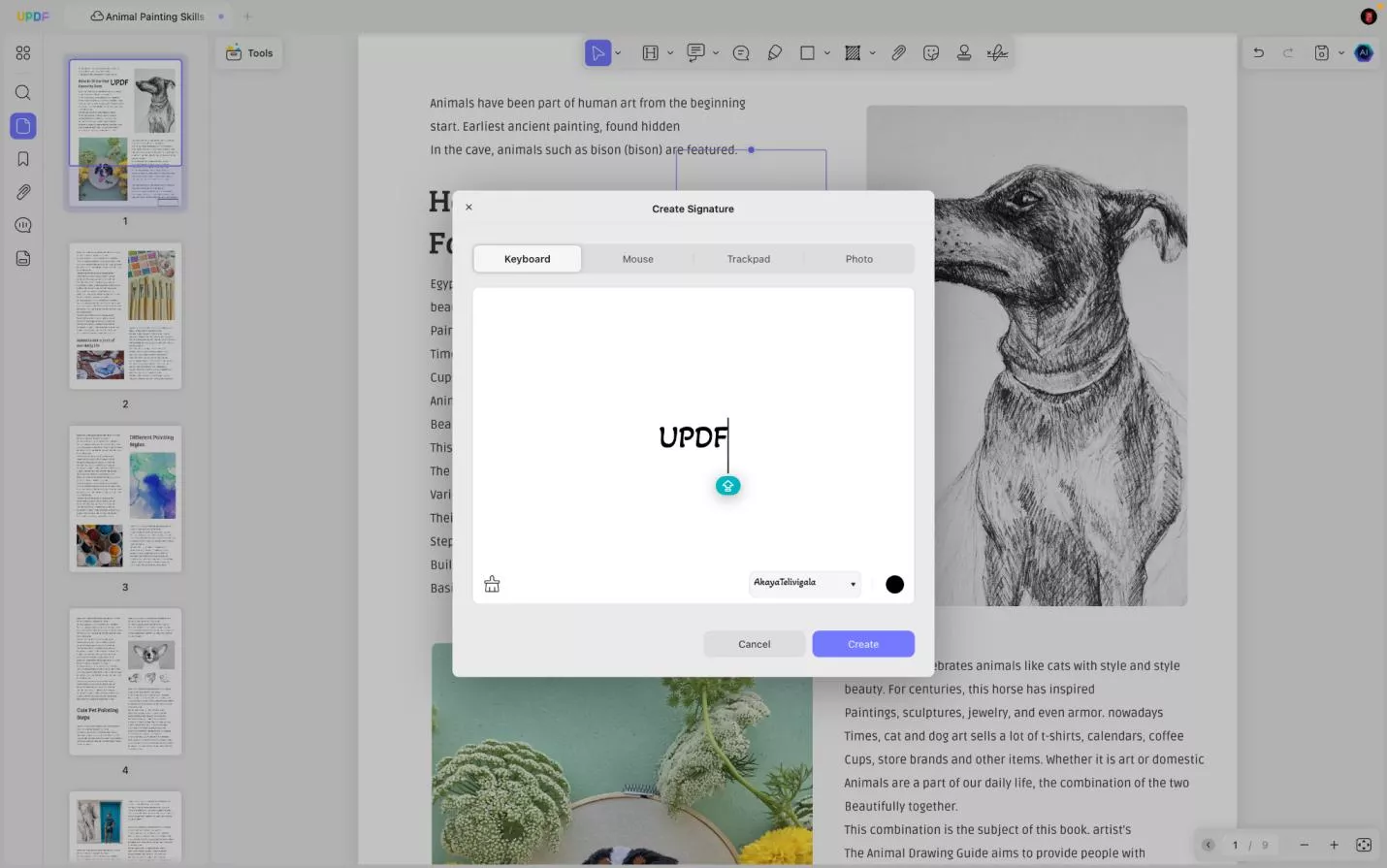
Puoi anche usare il mouse per disegnare la tua firma selezionando l'opzione "Mouse". Questa opzione ti permette di personalizzare le dimensioni e il colore della linea.
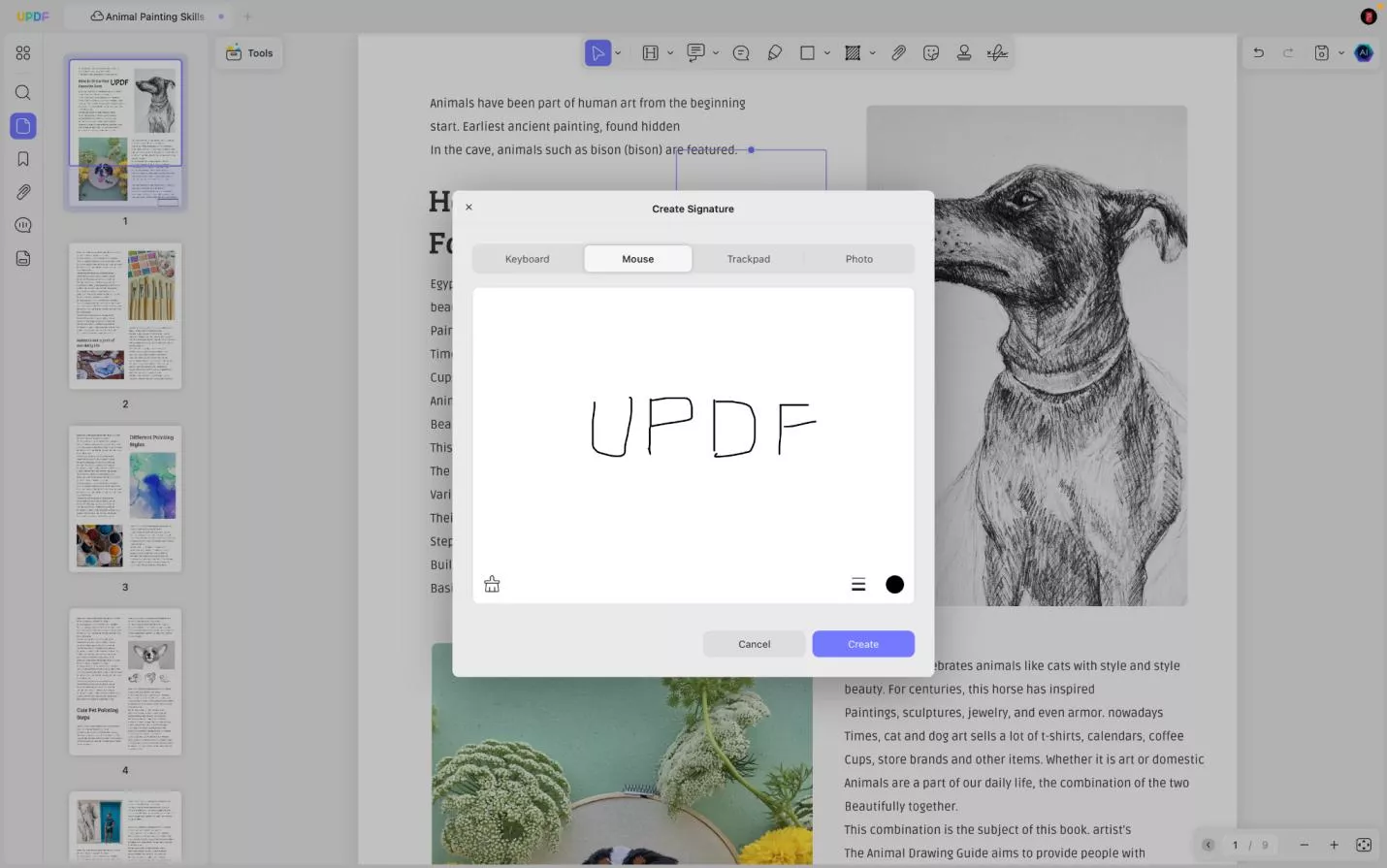
Puoi selezionare "Trackpad" e cliccare su "Clicca qui per iniziare" per scrivere a mano la tua firma con il trackpad. Al termine, premi "Invio" per terminare la scrittura.
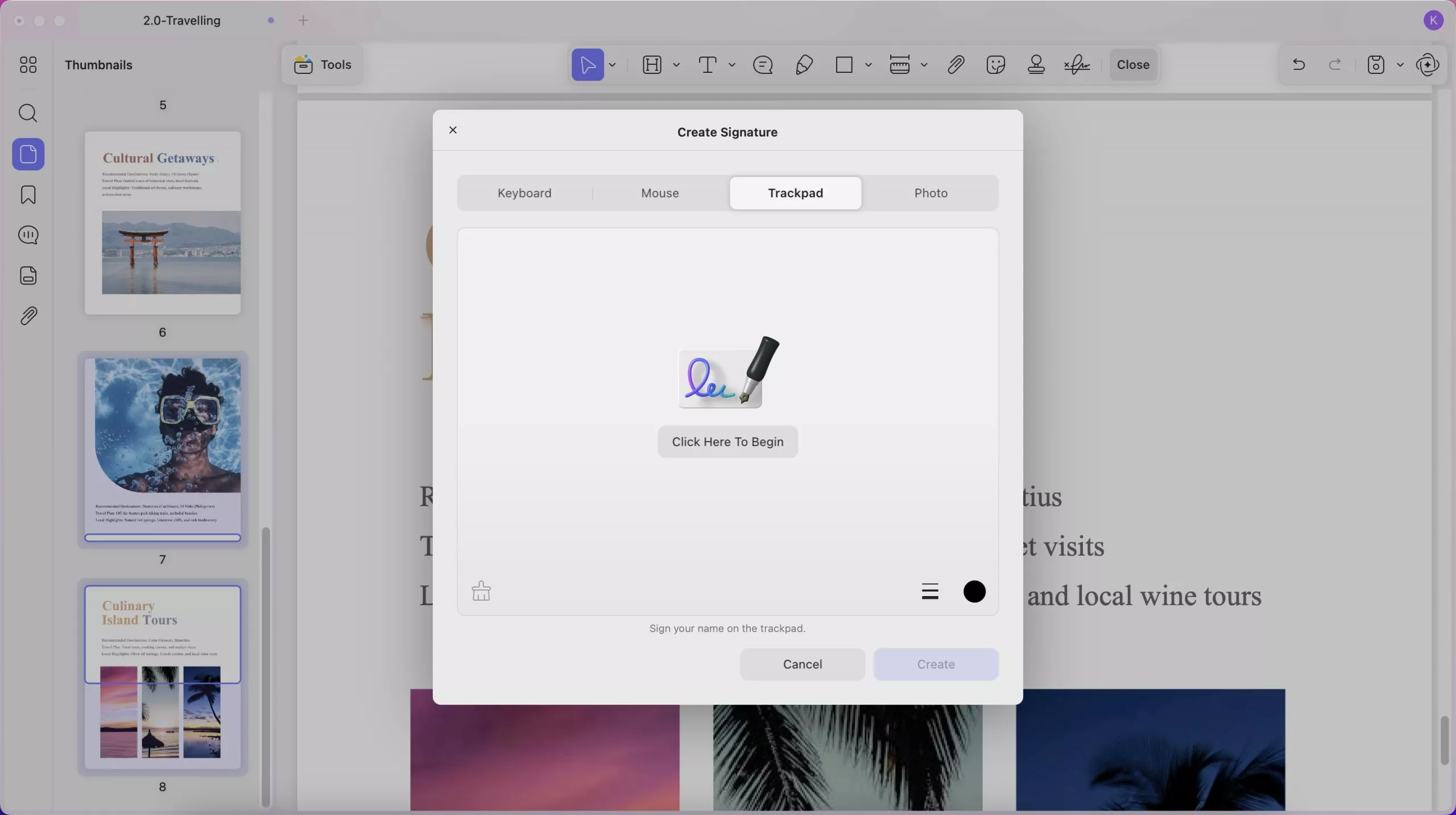
Se hai una firma in formato immagine, puoi usare la funzione "Foto", cliccare su "Scegli file" per caricare l'immagine e cambiare il colore della firma se vuoi crearne una.
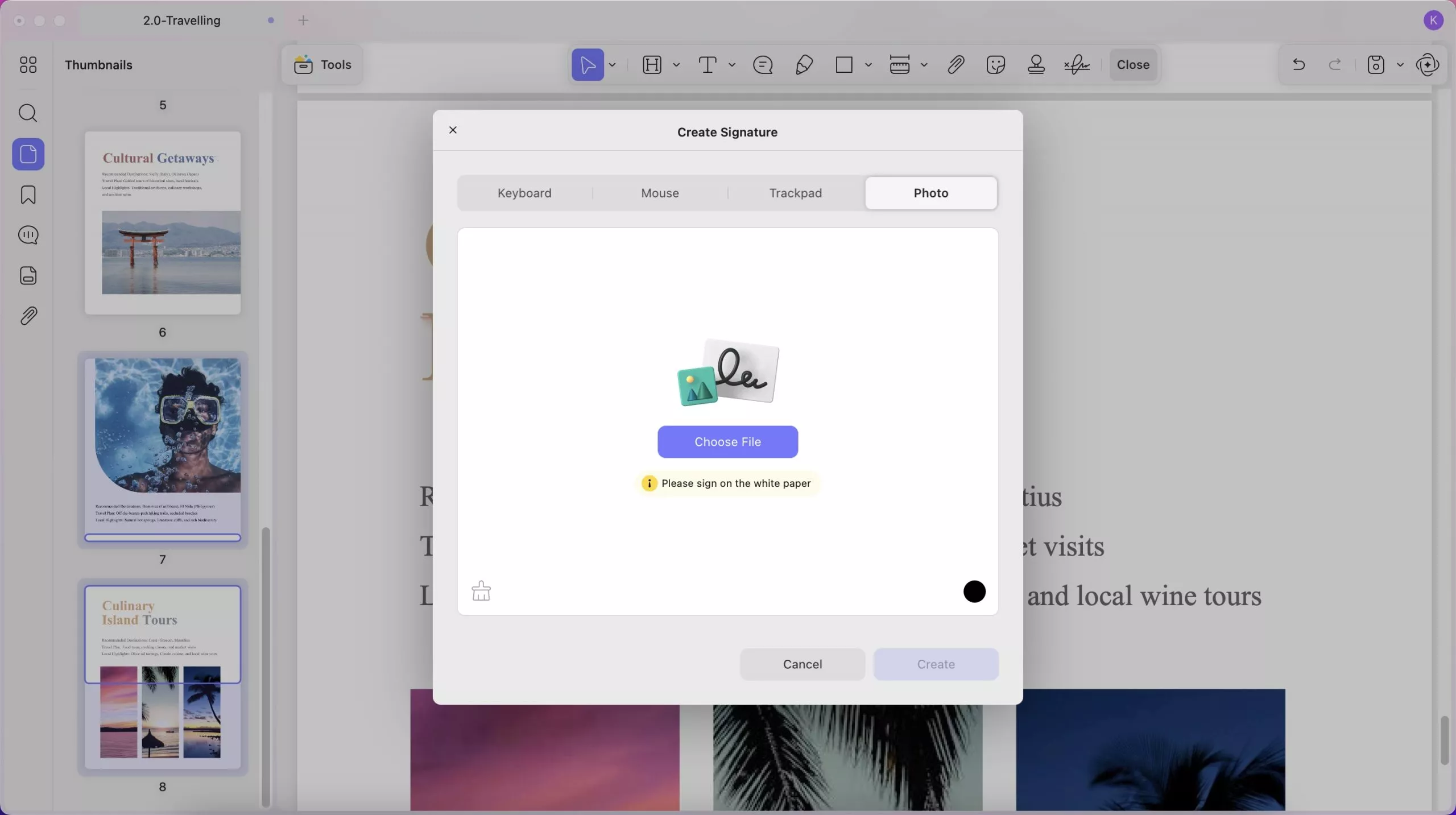
Ora puoi cliccare su "Crea" per creare la tua firma con UPDF su Mac.
Passaggio 2: aggiungere la firma
Dopo aver creato la firma, puoi posizionarla ovunque sul documento. Puoi anche ridimensionarla in base alle tue esigenze.
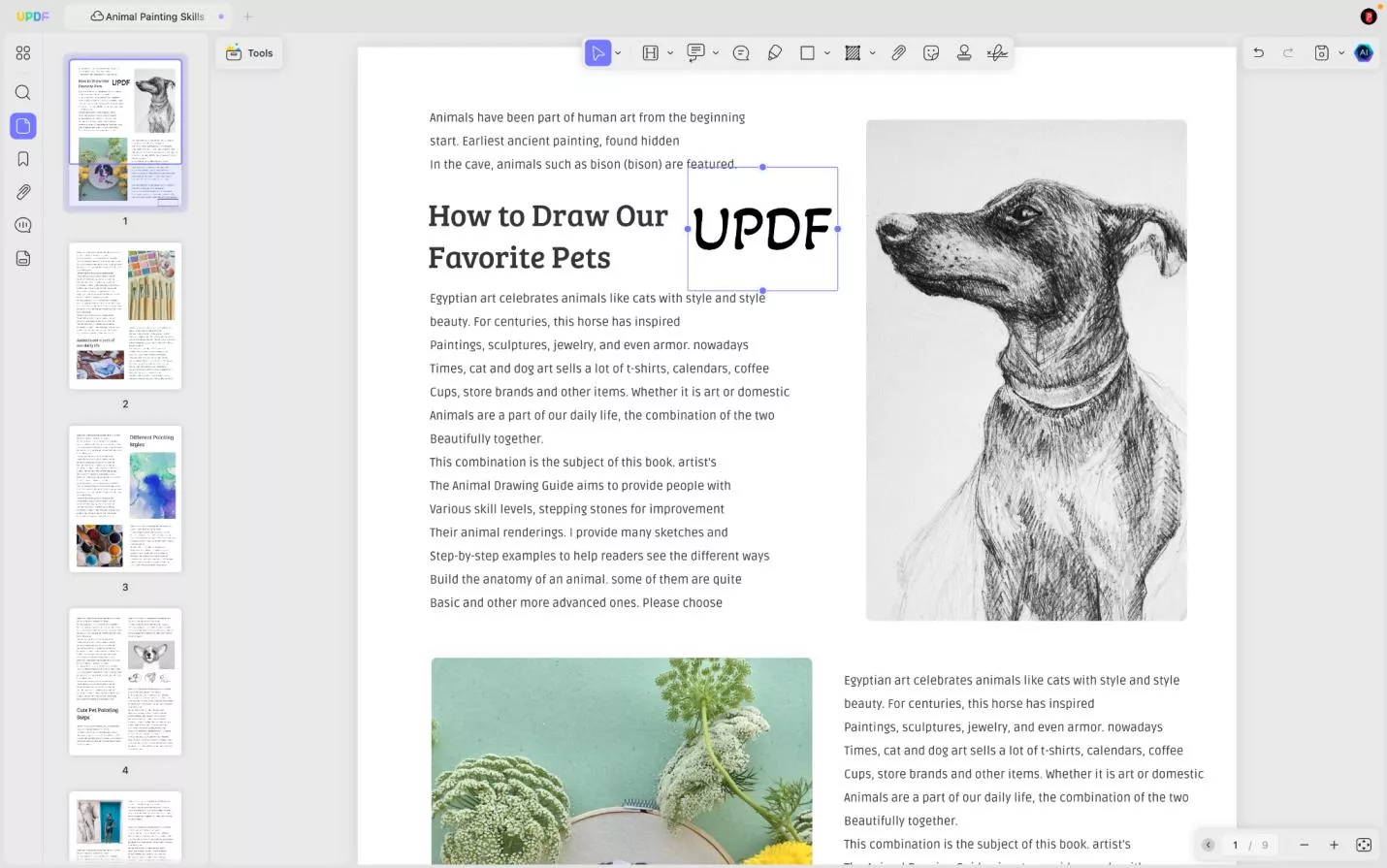
Passaggio 3: sincronizzare la firma su tutti i dispositivi
Se crei firme su un Mac e desideri utilizzarle su altri dispositivi come Windows, Android e iOS, puoi sincronizzare la firma con il cloud. Basta fare clic sull'icona "Cloud" per caricare la firma creata sul cloud.
Puoi cliccare su "Cloud Signature" per trovare tutte le firme sincronizzate.
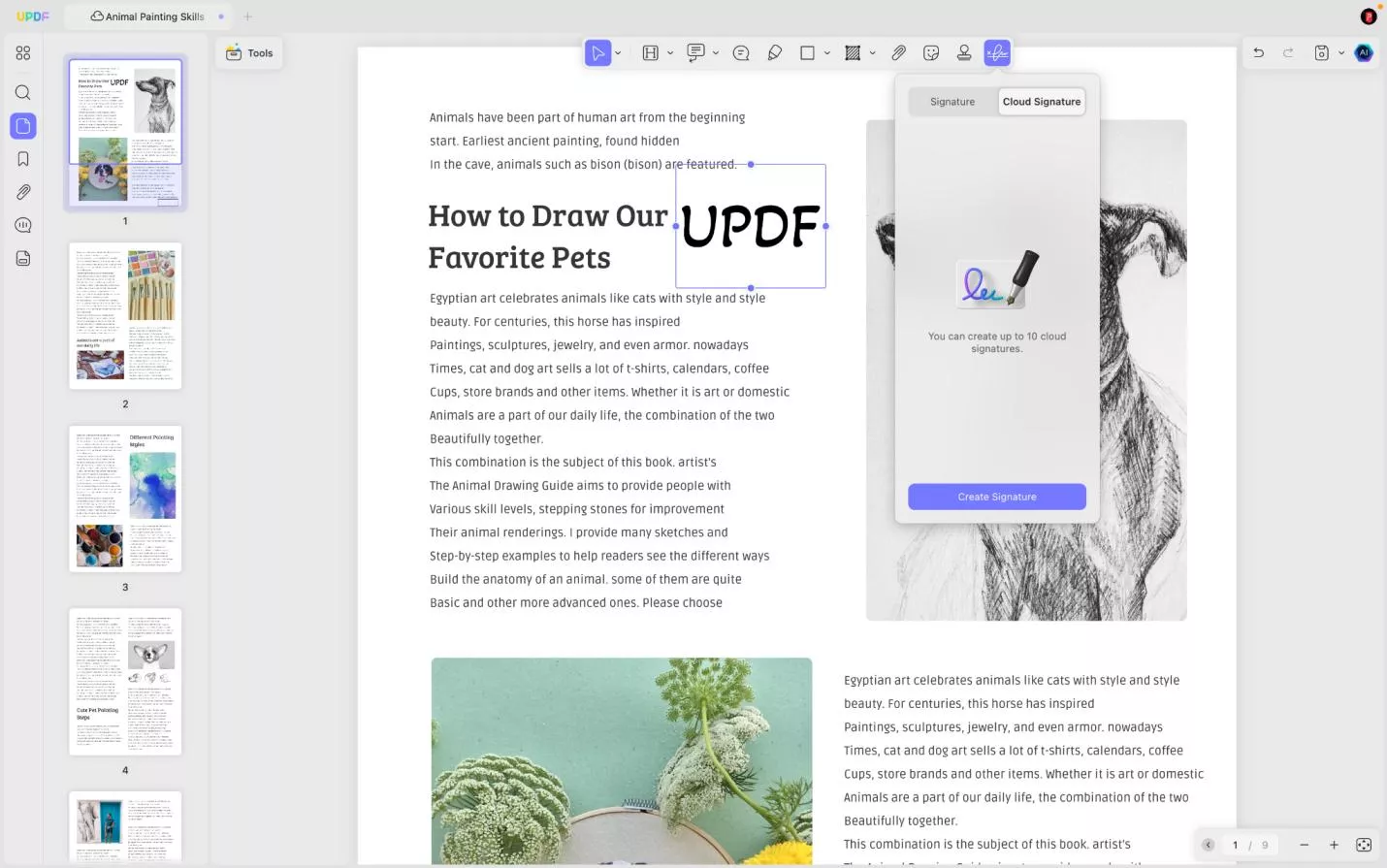
Nota : puoi creare e salvare quattro firme sotto l'icona della firma. Per aggiungere una nuova firma, è sufficiente rimuoverne prima una.
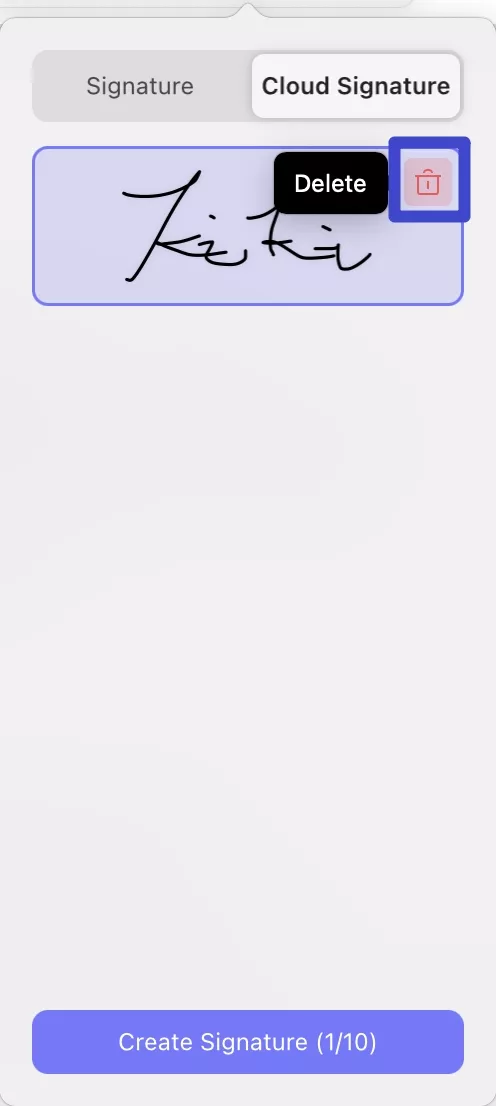
Per una comprensione più chiara dei passaggi, si consiglia di guardare il video qui sotto:
Suggerimento bonus
2. Come aggiungere una firma digitale
Vuoi firmare digitalmente il tuo documento PDF? La guida qui sotto ti aiuterà. Assicurati di seguire ogni passaggio per evitare qualsiasi tipo di confusione.
Passaggio 1: aggiungere la casella della firma
Clicca qui sotto per scoprire come aggiungere una casella per la firma!
- Avvia UPDF e apri il PDF che vuoi firmare digitalmente.
- Una volta aperto, vai su "Strumenti" in alto a sinistra e seleziona l'opzione "Modulo".
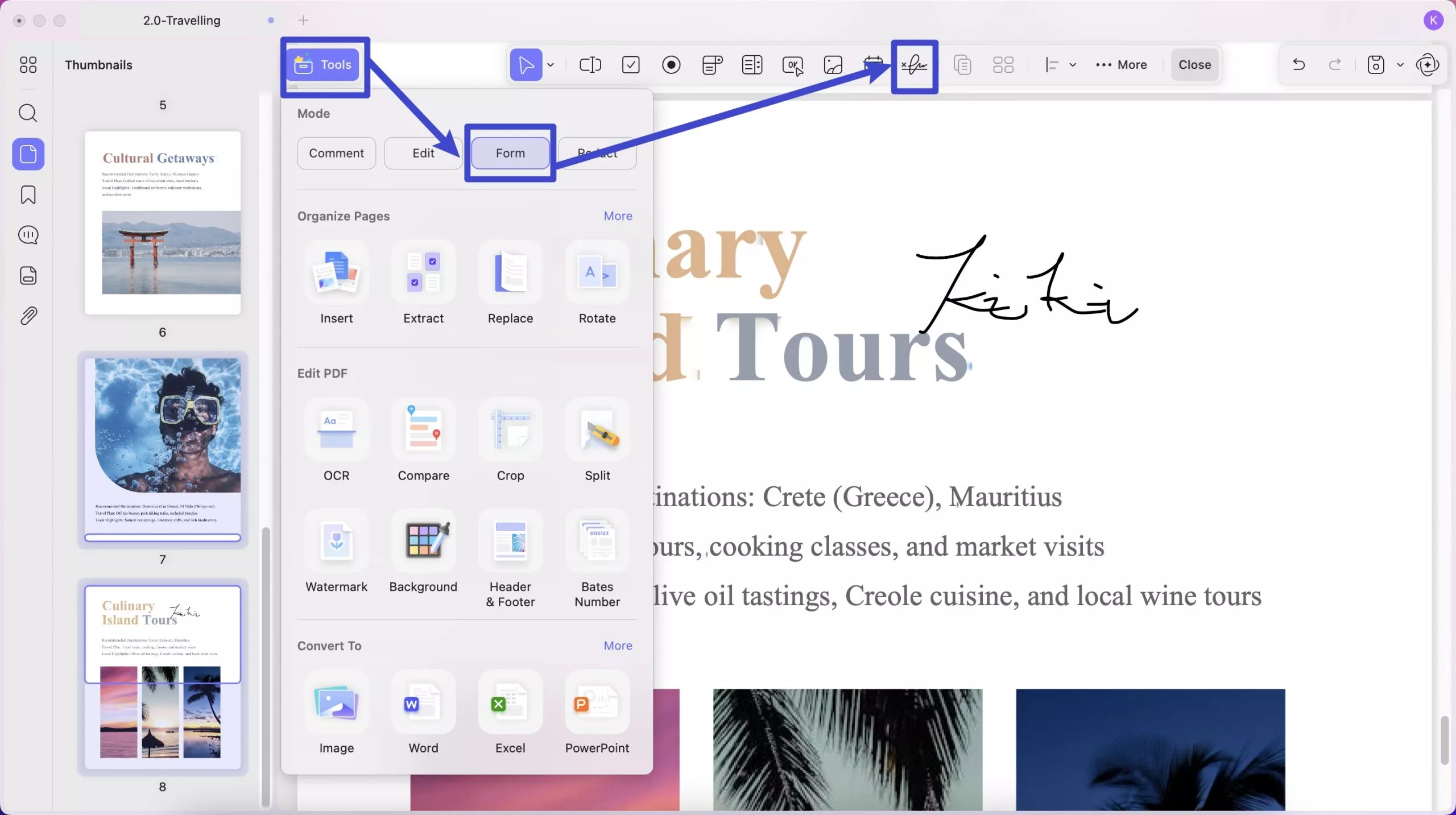
- Ora, dalla barra dei menu in alto, seleziona Firma digitale e fai clic in un punto qualsiasi del file per aggiungere la firma digitale.
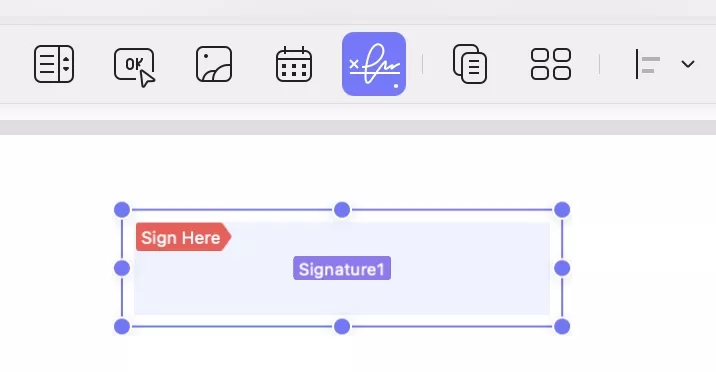
- Prosegui disegnando un riquadro nella posizione desiderata. Puoi ridimensionare questo riquadro, cambiarne la posizione o cliccare sulla firma digitale per personalizzarne le informazioni generali, gli stili e le azioni.
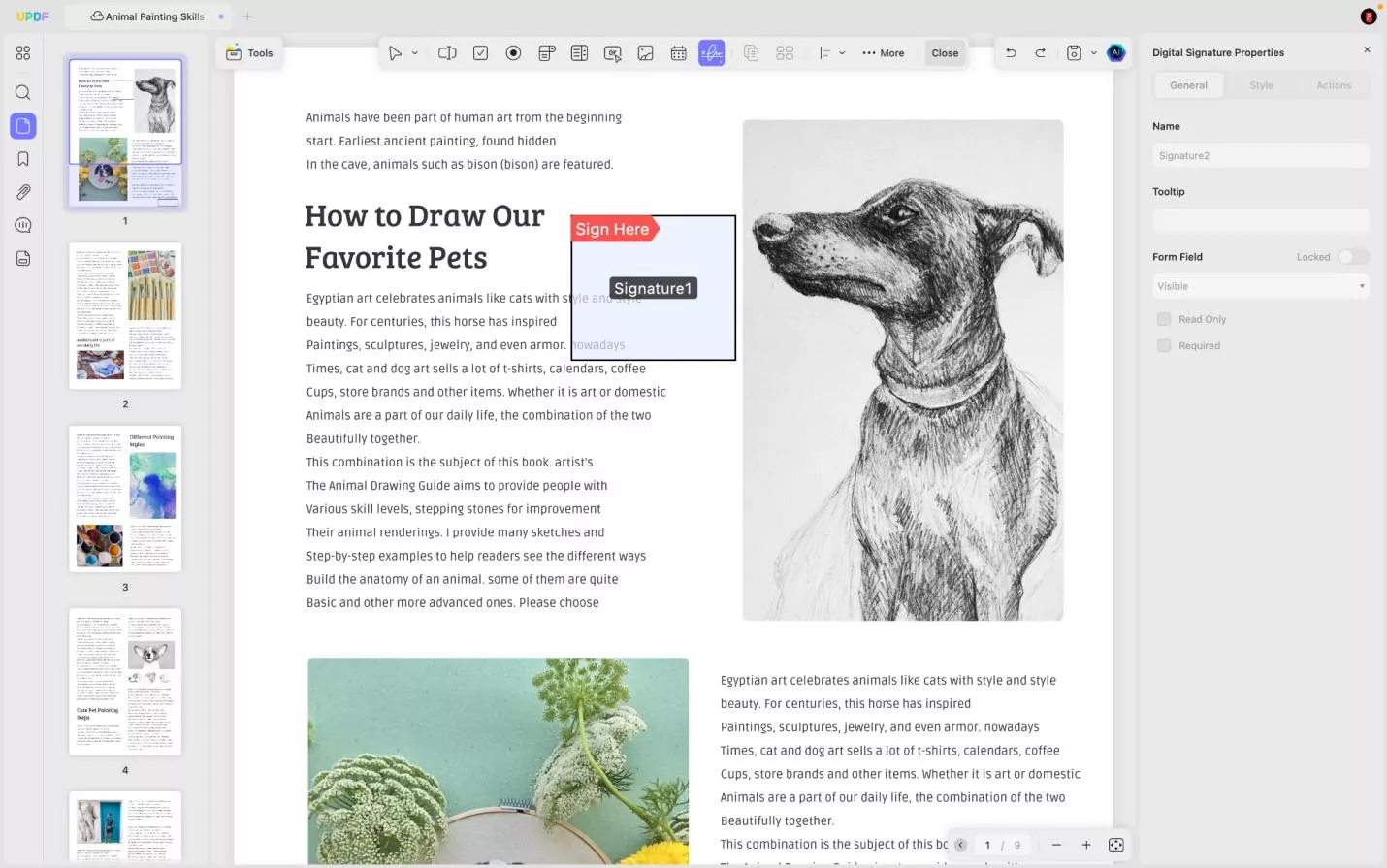
- Vai su "File" > "Salva" per salvare il documento prima di condividerlo e consentire ad altri di aggiungere firme digitali.
Passaggio 2: firma digitalmente i tuoi PDF
Se desideri firmare personalmente un PDF, UPDF ti consentirà di firmare con un ID digitale predefinito o di crearne uno nuovo.
Opzione 1: creare e aggiungere la firma digitale
Continua a leggere per scoprire come creare un'identità digitale in UPDF.
- Vai su "Strumenti" in alto a sinistra e seleziona l'opzione "Modulo". Dalla barra dei menu in alto, seleziona "Firma digitale" e fai clic in un punto qualsiasi del file per aggiungere la firma digitale. Infine, traccia un riquadro nella posizione desiderata.
- Dopo aver disegnato un riquadro, fare clic su Chiudi per uscire dalla modalità "Modulo".

- Clicca sulla casella e apparirà una finestra pop-up. La finestra successiva presenta diverse opzioni. Clicca sull'icona "Crea" o "Importa".
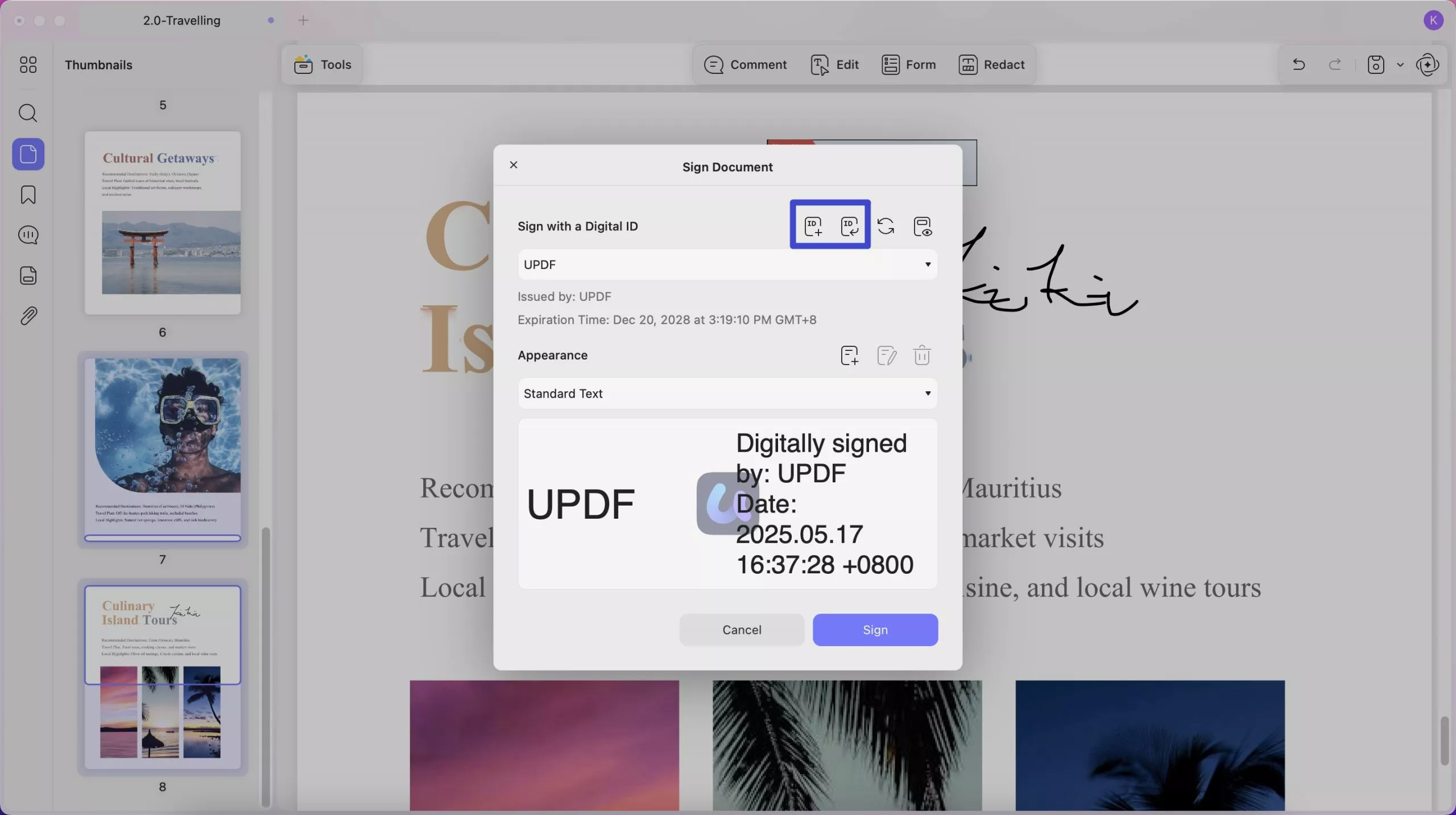
- Per creare un ID digitale, ti verrà chiesto di inserire informazioni personali, tra cui nome, indirizzo email, ecc. Aggiungi le informazioni e premi OK per procedere.
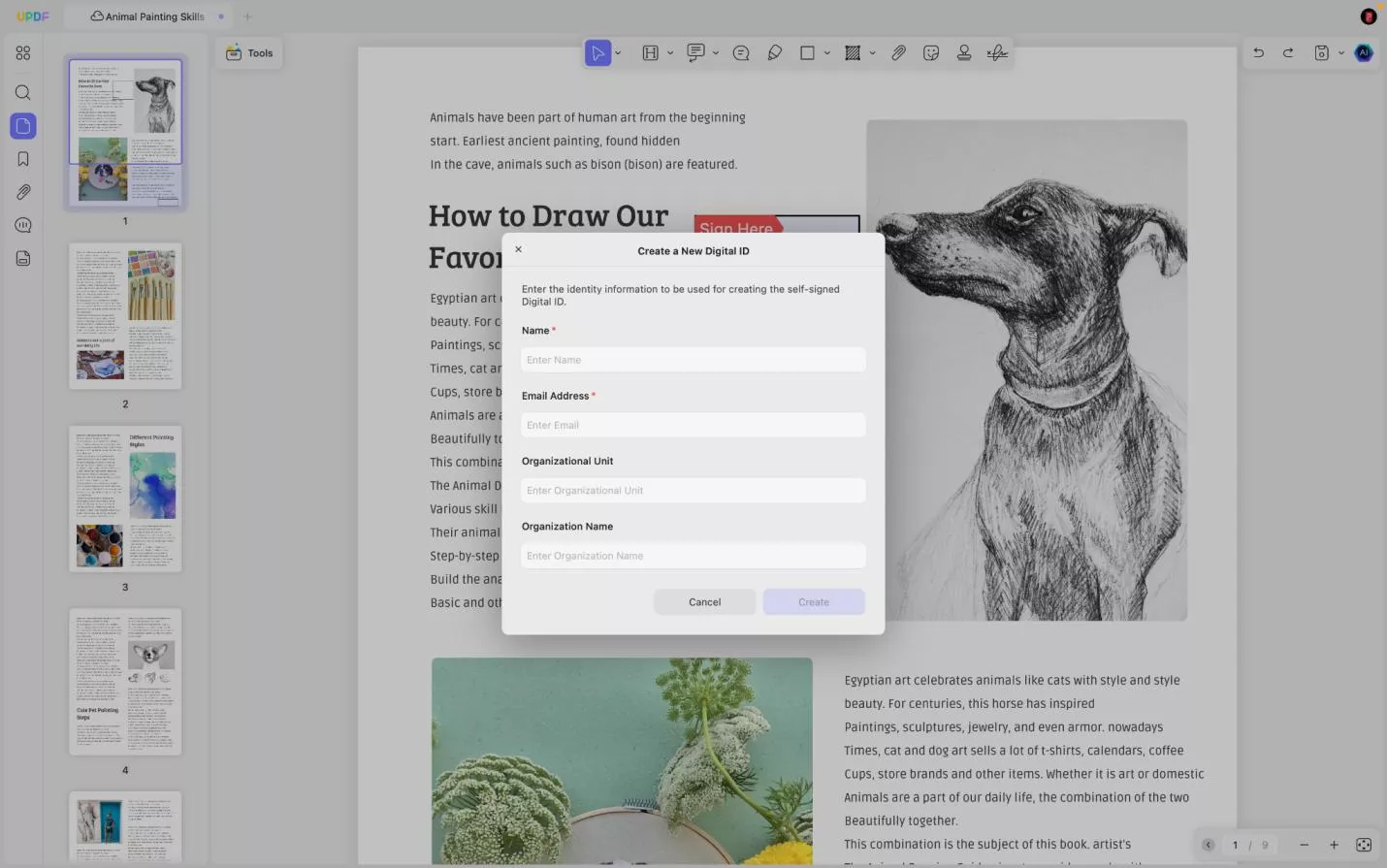
- Dopo aver creato correttamente un ID digitale, inserisci una password di almeno sei caratteri e proteggi il tuo ID digitale.
- Ora, nella finestra Firma documento, seleziona l'opzione Firma per aggiungere la tua firma digitale.
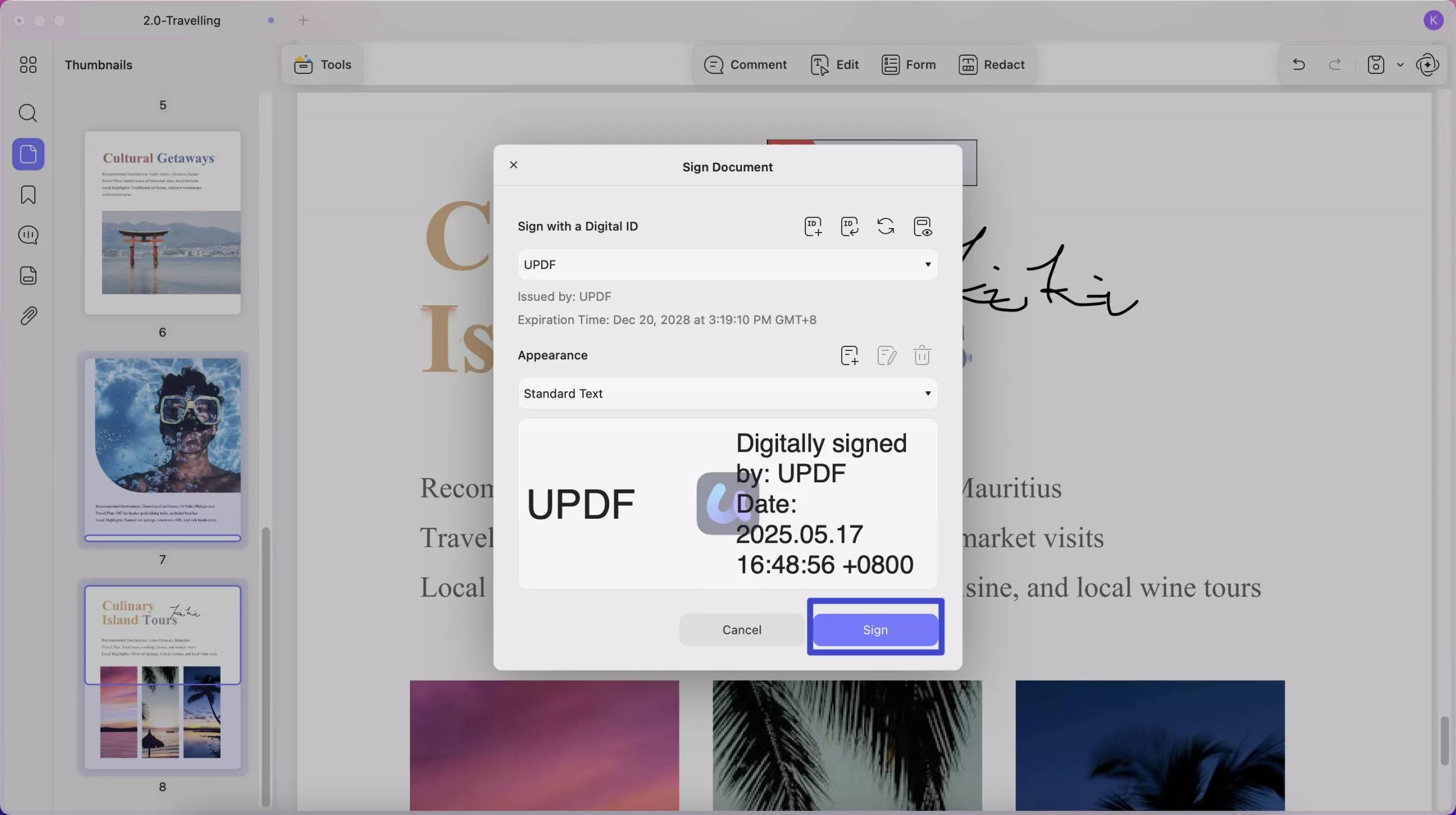
- Nella finestra successiva, seleziona la destinazione di archiviazione per il tuo PDF firmato e il gioco è fatto!
Suggerimento bonus
Clicca sulla firma per esplorarne le proprietà e i certificati.
Opzione 2: importa e aggiungi la tua firma digitale
Oltre a creare il tuo documento d'identità digitale da zero, puoi anche importarne uno preesistente per firmare digitalmente il tuo PDF. Ecco come fare:
- Invece di cliccare sull'opzione Crea nella finestra Firma, seleziona Importa.
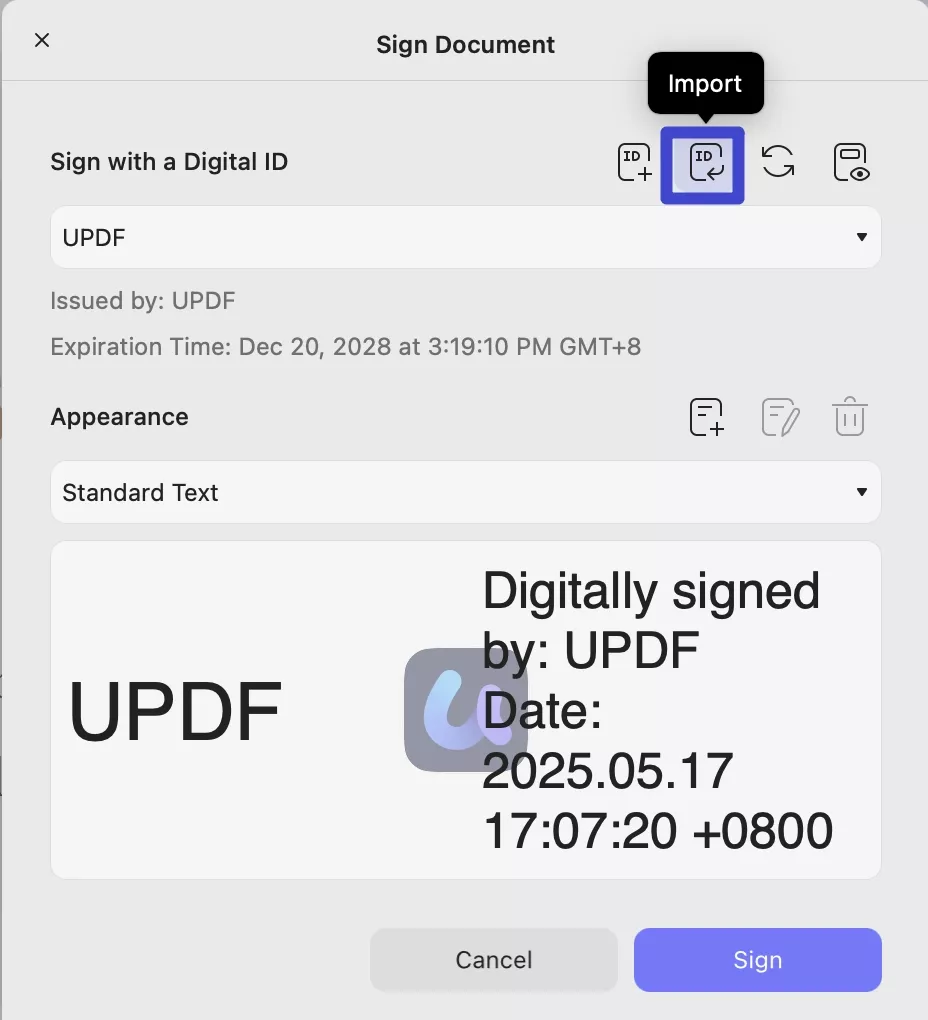
- Sfoglia il tuo dispositivo per importare il tuo ID digitale predefinito. Inserisci la password. Premi "OK" per importarla.

- Ora clicca su "Firma" per firmare il PDF con firma digitale. Devi selezionare la posizione in cui salvare il PDF firmato digitalmente nella finestra pop-up.
 UPDF
UPDF
 UPDF per Windows
UPDF per Windows UPDF per Mac
UPDF per Mac UPDF per iPhone/iPad
UPDF per iPhone/iPad UPDF per Android
UPDF per Android UPDF AI Online
UPDF AI Online UPDF Sign
UPDF Sign Leggi PDF
Leggi PDF Annota PDF
Annota PDF Modifica PDF
Modifica PDF Converti PDF
Converti PDF Crea PDF
Crea PDF Comprimi PDF
Comprimi PDF Organizza PDF
Organizza PDF Unisci PDF
Unisci PDF Dividi PDF
Dividi PDF Ritaglia PDF
Ritaglia PDF Rimuovi pagine
Rimuovi pagine Ruota PDF
Ruota PDF Firma PDF
Firma PDF Modulo PDF
Modulo PDF Confronta PDF
Confronta PDF Proteggi PDF
Proteggi PDF Stampa PDF
Stampa PDF Batch PDF
Batch PDF OCR
OCR UPDF Cloud
UPDF Cloud Cos'è UPDF AI
Cos'è UPDF AI Revisione di UPDF AI
Revisione di UPDF AI FAQ su UPDF AI
FAQ su UPDF AI Riassumi PDF
Riassumi PDF Traduci PDF
Traduci PDF Spiega PDF
Spiega PDF Chat con PDF
Chat con PDF Chat con immagine
Chat con immagine Da PDF a Mappa mentale
Da PDF a Mappa mentale Chat con AI
Chat con AI Guida Utente
Guida Utente Specifiche Tecniche
Specifiche Tecniche Aggiornamenti
Aggiornamenti Domande Frequenti
Domande Frequenti Trucchi per UPDF
Trucchi per UPDF Blog
Blog News
News Recensioni di UPDF
Recensioni di UPDF Download
Download Contattaci
Contattaci